
Semua perangkat komputasi jaringan memiliki alamat kode keras yang unik yang disebut alamat MAC. Berikut cara menemukannya di semua perangkat komputasi Anda.
Kita hidup dalam apa yang para ahli gambarkan sebagai masyarakat berbasis IP (Internet Protocol). Ini berarti semuanya terhubung, bukan hanya ponsel cerdas, kamera, jam tangan pintar, atau perangkat komputasi tradisional Anda. Secara potensial, segala sesuatu dan apa saja, mulai dari kerah anjing Anda hingga lemari es Anda, sekarang menjadi perangkat yang terhubung ke Internet yang dapat Anda pantau dan kelola, semuanya dari ponsel atau browser web Anda.
Bagian dari keajaiban di balik IoT (Internet of things) adalah pengidentifikasi unik yang memungkinkan segala sesuatu di planet ini untuk berkomunikasi. Benar, kami telah berbicara tentang Alamat IP di masa lalu. Namun, ada alamat jaringan di tingkat lain yang ditetapkan ke setiap perangkat jaringan komputasi. Dan tidak seperti alamat IP, itu diberikan saat lahir / tidak pernah berubah. Ini disebut alamat MAC. Ini tidak ada hubungannya dengan jajaran komputer Macintosh Apple, tetapi juga memiliki alamat MAC, dan kami akan menunjukkan cara menemukannya.
Apa itu Alamat MAC dan Bagaimana Menemukannya?
MAC adalah singkatan dari Kontrol Akses Media. Identifikasi unik ini adalah alamat fisik untuk Ethernet atau adaptor Nirkabel Anda yang dibakar ke dalam perangkat keras sebenarnya di pabrik. Format alamatnya sama untuk semua adapter jaringan — satu set digit heksadesimal.
Ada beberapa cara untuk menemukan alamat MAC Anda, tergantung pada jenis perangkatnya.
Temukan alamat MAC Jaringan Anda di PC Windows
Pada PC Windows, Klik Mulai > Ketik: CMD. Pada prompt perintah, Ketik: ipconfig/all lalu tekan Enter.
Mungkin ada beberapa adaptor yang ditampilkan, terutama jika Anda menggunakan perangkat lunak virtualisasi. Gulir ke bawah ke judul: Adaptor Ethernet. Entri Entri Alamat Fisik akan menampilkan alamat MAC Anda.

Cara yang lebih mudah untuk menemukannya ada di dalam Pengaturan. Buka kategori Jaringan dan Internet , pilih Ethernet , klik nama koneksi, lalu gulir ke bawah untuk melihat alamat Fisik (MAC) Anda.

Temukan alamat MAC Jaringan Anda di Sistem Linux
Pengguna Linux dapat membuka Settings > Network > Wired, yang akan menampilkan Hardware Address .

Temukan alamat MAC Jaringan Anda di Apple Mac
Buka Preferensi Sistem > Jaringan di Mac , pilih adaptor Ethernet Anda di panel inspektur dan klik Tingkat Lanjut > Perangkat Keras . Di sana Anda akan menemukan Alamat MAC Anda.

Cara yang lebih cepat adalah dengan mengeklik menu Apple > About this Mac > System Report , luaskan tab Hardware , dan pilih Ethernet Cards > Mdns offload able .
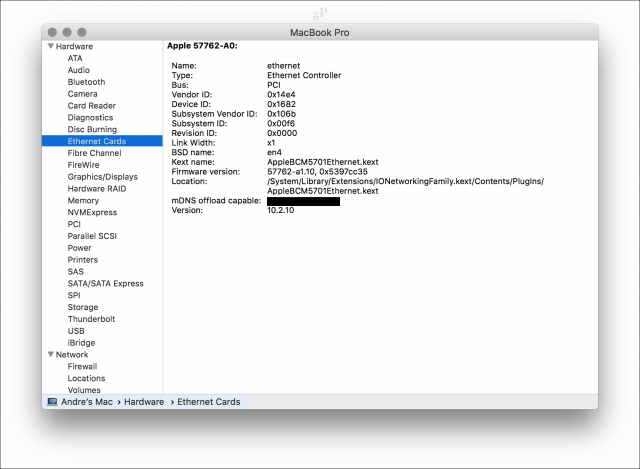
Temukan alamat MAC Jaringan Anda di Perangkat Apple iOS (iPhone/iPad)
Pengguna iOS dapat melihat Pengaturan > Umum > Tentang , gulir ke bawah untuk melihat alamat fisik.
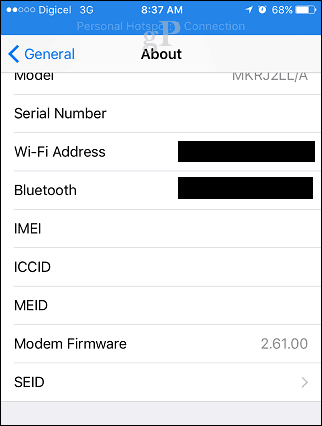
Temukan alamat MAC Jaringan Anda di Perangkat Android
Pengguna Android dapat menelusuri ke Pengaturan > Tentang Telepon > Status, geser ke bawah untuk melihat Alamat MAC Wi-Fi.
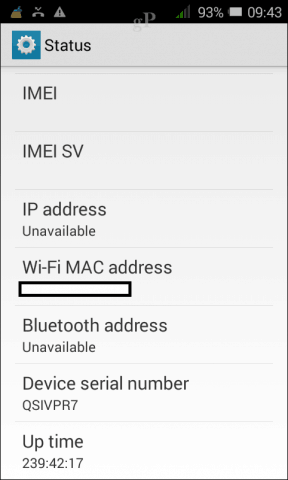
Untuk perangkat seperti router atau sakelar, biasanya Anda dapat menemukan alamat fisik di bagian belakang label perangkat. Anda juga dapat masuk ke router atau beralih dan melihat Alamat MAC Anda. Selain itu, jika perute atau sakelar Anda muncul di Network Explorer, Anda dapat mengeklik kanannya lalu mengeklik Properti.
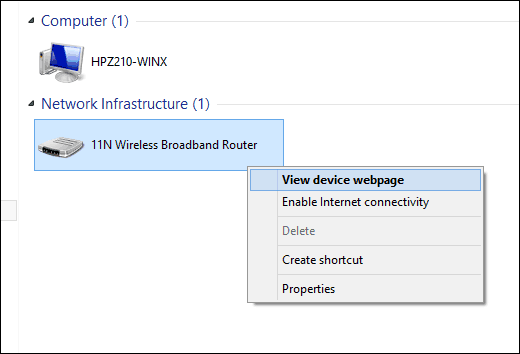
Jadi, mengapa Anda ingin mengetahui informasi ini? Karena sewa alamat IP itu kedaluwarsa seiring waktu, karena perangkat terhubung dan terputus ke jaringan Anda, mencoba memblokirnya atau memasukkannya ke daftar putih di IP tidaklah realistis. Sebagai gantinya, Anda dapat mengamankan jaringan rumah menggunakan alamat MAC. Selama hari-hari sysadmin saya beberapa tahun yang lalu, saya melakukannya untuk menjauhkan komputer yang tidak sah dari jaringan. Ini memastikan bahwa hanya komputer yang saya daftar putih yang dapat terhubung ke jaringan saya dan meminta sewa alamat IP. Saya ingat seorang pengguna tertentu melakukan banyak unduhan, membuat jaringan terhenti; memblokir alamat MAC selama beberapa minggu menyelesaikannya dengan mudah.
Jika Anda ingin tahu lebih banyak tentang mengelola node di jaringan dan cara mengamankan WiFi rumah Anda, lihat artikel saya sebelumnya, di mana saya membahas dasar-dasar tersebut.